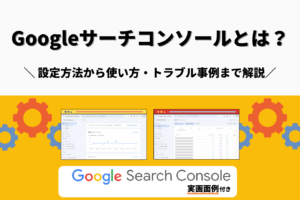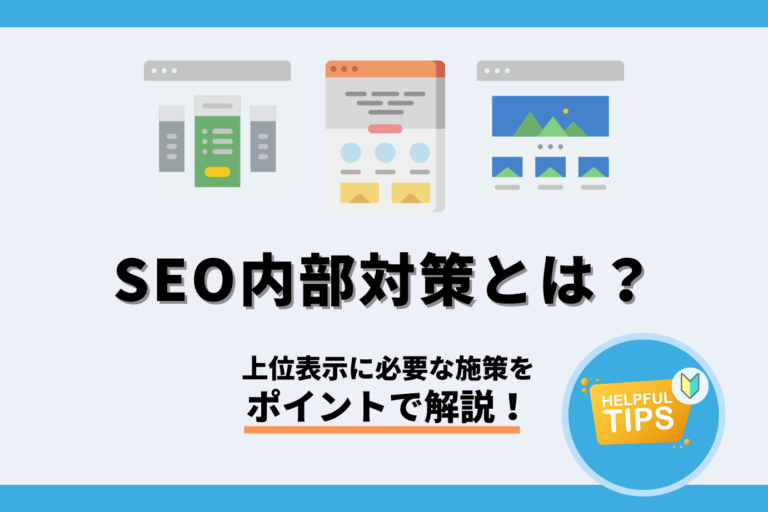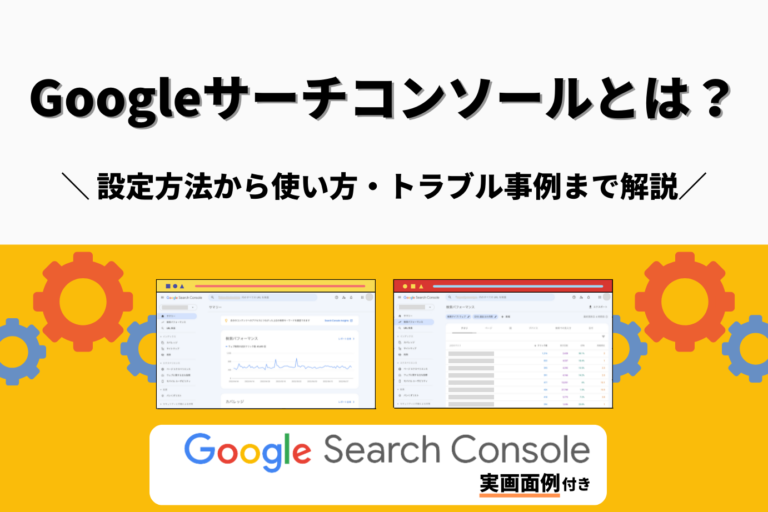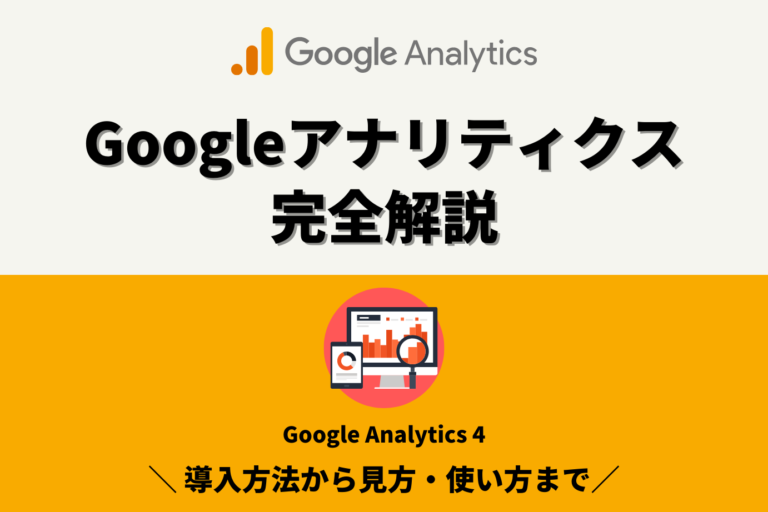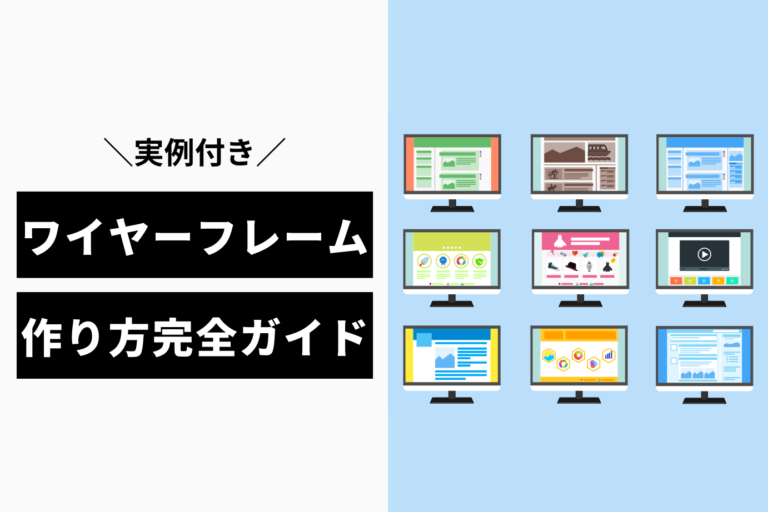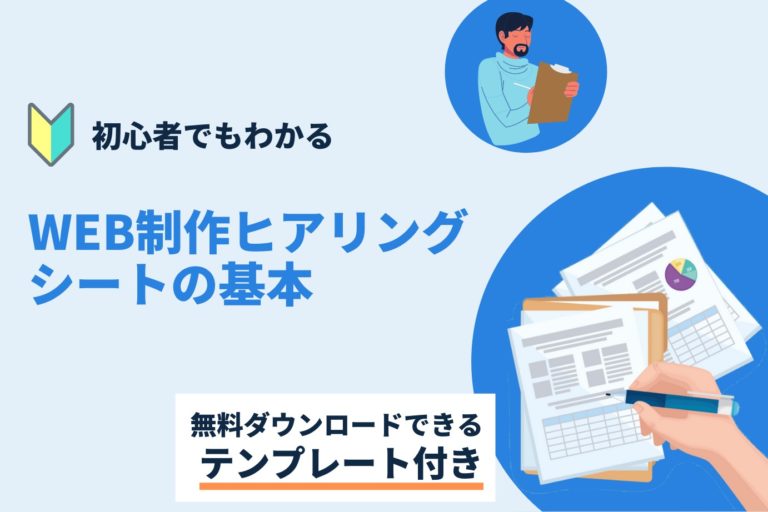サイトマップ送信のエラー原因とは?対処法を種類別に徹底解説!
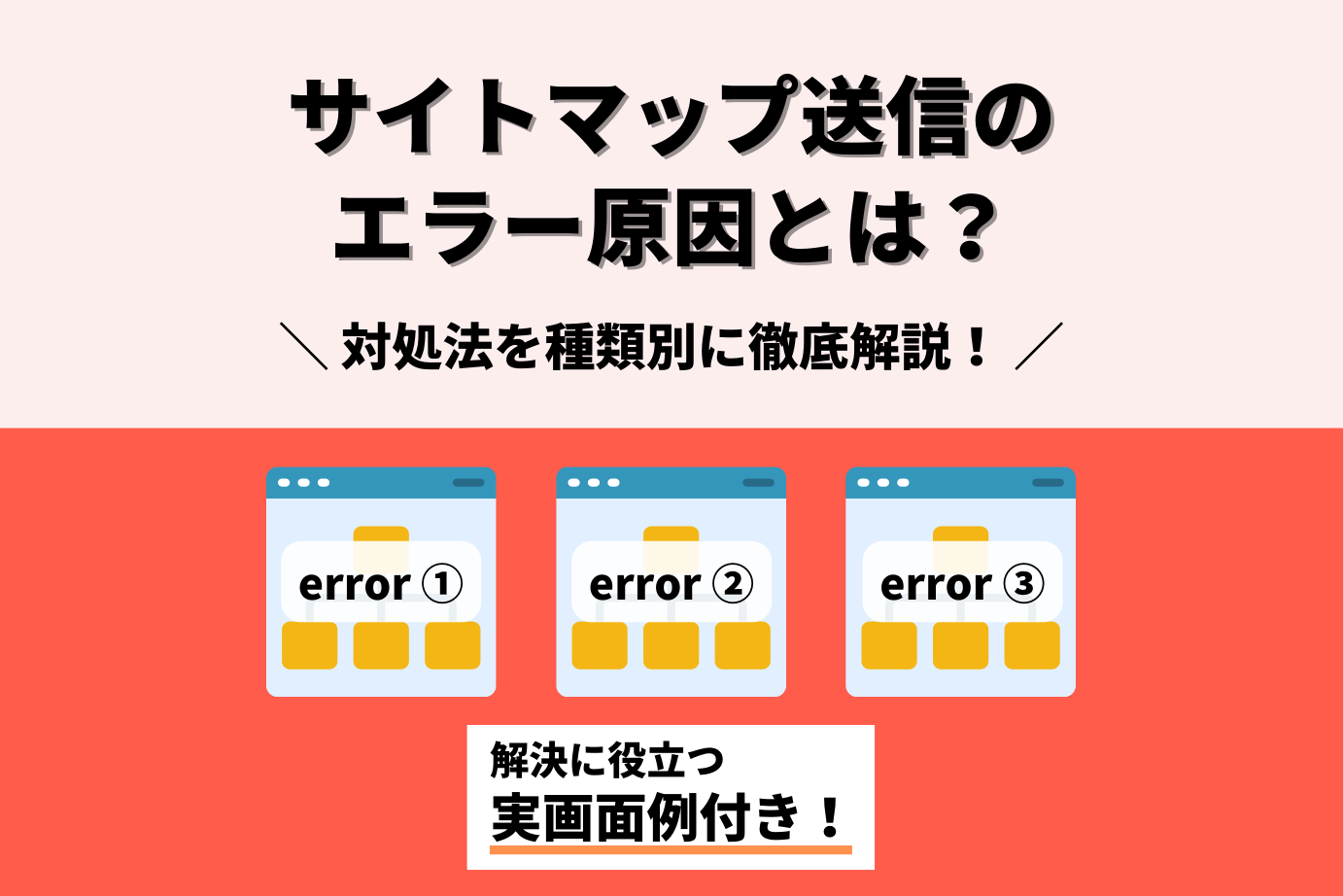
サイトマップは検索エンジンにサイト内容を分かりやすく伝える見取り図のようなものです。
Googleサーチコンソールを通してXMLサイトマップを送信すると、Googleにサイト内容を伝えることができます。
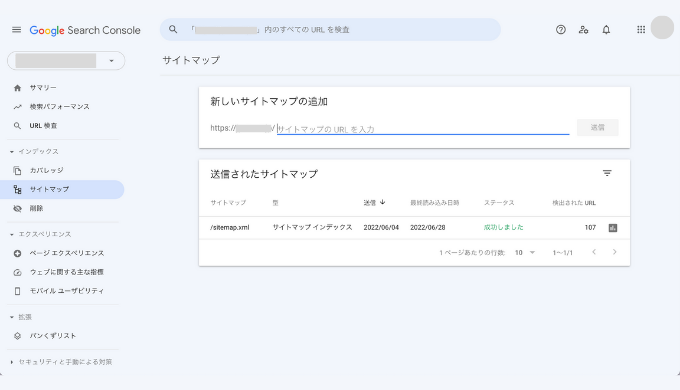
正常に送信できた場合はこのようにステータスに『成功しました』と表示されますが、サイトマップが正常に送信できなかった場合のエラーは複数あり、それぞれの場合で原因と対処法が異なります。
この記事では、サイトマップの送信に失敗した場合のエラーについて、それぞれの場合の原因と対処法を解説していきます。
目次
Googleサーチコンソールに送信できるサイトマップ
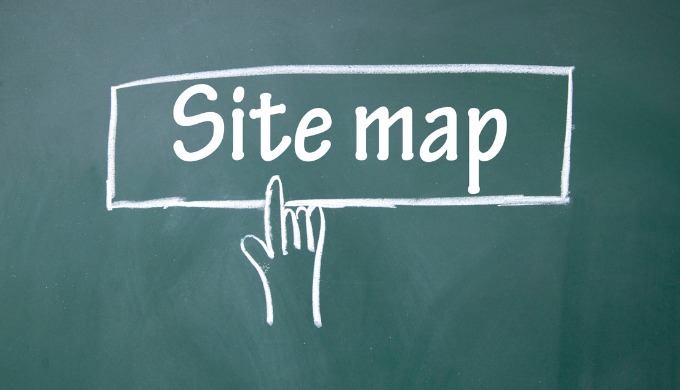
サーチコンソールに送信できるサイトマップは以下の通りです。
(HTMLサイトマップは登録できないので注意してください。)
Google では、複数のサイトマップ形式をサポートしています。
Google検索セントラル:サイトマップの作成と送信
・XML
・RSS、mRSS、Atom 1.0
・テキスト
サーチコンソールにはXMLサイトマップを送信するのが一般的ですが、RSSフィードやテキストの送信も可能です。
GoogleのWEBマスタートレンドアナリストであるジョン・ミューラー氏は「サイトマップも RSS フィードも検索エンジンのクロールに役立つが、両方組み合わせてもあまり意味はない」という主旨の発言をしているので、基本的にはXMLサイトマップだけを送信すれば良いでしょう。
Both XML sitemaps and RSS feeds can be helpful for crawling a site (the combination sitemap + RSS feed doesn’t make much sense though). I’d check out https://t.co/xc9rkqjYrN if you’re curious.
— 🐝 johnmu.csv (personal) weighs more than 16MB 🐝 (@JohnMu) May 23, 2022
サイトマップエラーの種類と原因、対処法
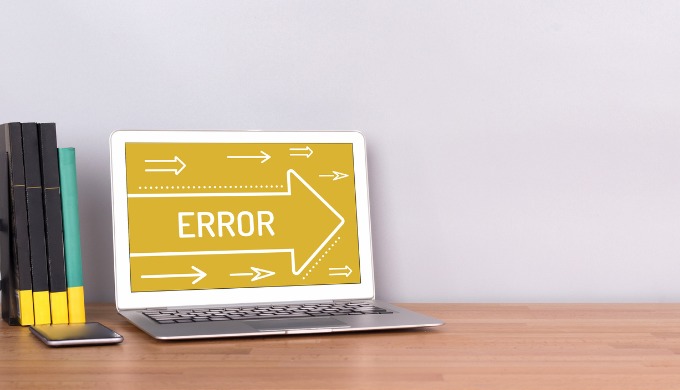
サイトマップ送信時に発生するエラーは以下の通りです。
・「サイトマップを読み込めませんでした」と表示される場合
・ステータス欄で「取得できませんでした」と表示される場合
・「サイトマップは読み取り可能ですが、エラーがあります」と表示される場合
それぞれの原因と対処法について解説していきます。
「サイトマップを読み込めませんでした」と表示される場合
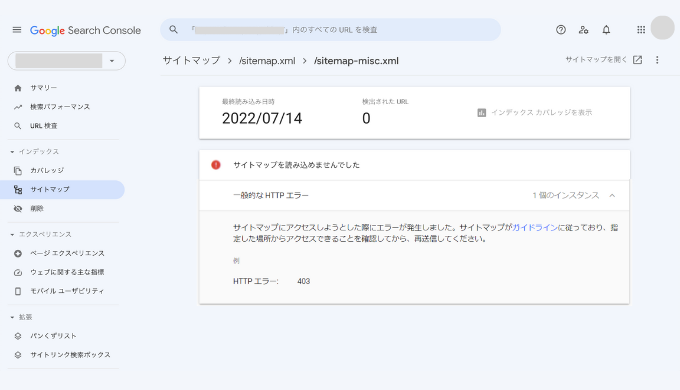
考えられる原因
サイトマップにブラウザからアクセスして表示されるエラーによって原因が異なります。
【404エラーが表示される場合】
・サイトマップ自体がそもそも存在していない
・サイトマップのURLが間違っている
【その他エラーが表示される場合】
・サイトマップのファイルが破損している
【ブラウザで表示できる場合】
・robots.txtやユーザーエージェント、IPアドレスの制限、Basic認証などで、クローラーのサイトマップへのアクセスが拒否されている
対処法
まず、サーチコンソールで送信しているサイトマップのURLにブラウザからアクセスして、エラー内容を確認しましょう。
【404エラーが表示される場合】
間違ったURLが送信されているので、正しいサイトマップのURLを再度サーチコンソールから送信します。
【その他エラーが表示される場合】
サイトマップを再作成し、改めてサーチコンソールから送信します。特にファイルの先頭に余計な改行や空白があると上手くいかない場合があるので、確認しておきましょう。
【ブラウザで表示できる場合】
サーチコンソールの[URL検査]でサイトマップのURLを検査し、[公開URLをテスト]を行いましょう。クローラーがアクセスできる場合、「クロールを許可? はい」「ページの取得 成功」という結果になります。
正しい結果が表示されなかった場合、robots.txtやユーザーエージェント、IPアドレスの制限、Basic認証などでクローラーのアクセスを拒否している可能性が高いので、それぞれの設定を確認して最適化しましょう。
「サイトマップを読み込めませんでした」と表示されるエラーは、サイトマップのファイル自体が存在しないか認証エラーが起きたことが原因です。
サーチコンソールで送信しているサイトマップのURLにブラウザからアクセスして、エラー内容を確認しましょう。エラー内容によって対処法が異なるので、注意してください。
ステータス欄で「取得できませんでした」と表示される場合
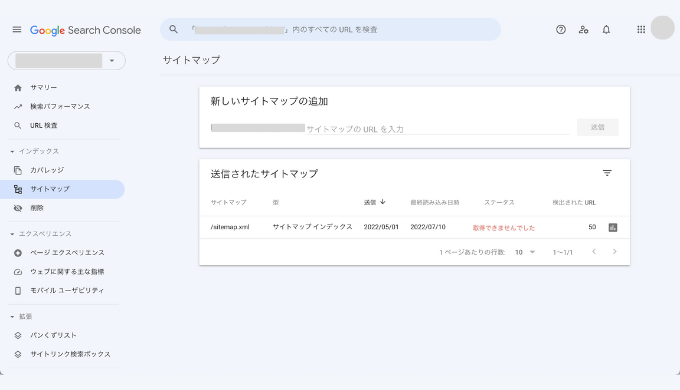
考えられる原因
・サイトマップのファイル自体がそもそも存在していない
・サイトマップのURLが間違っている
・送信直後でまだ読み取れていない
対処法
・サイトマップを再作成し、改めてサーチコンソールから送信する(特にファイルの先頭に余計な改行や空白があると上手くいかない場合があるので、確認しておくこと)
・サーチコンソールに送信しているURLにブラウザからアクセスし、URLが間違っていないか確認する。間違っていた場合は正しいURLを改めてサーチコンソールから送信する
・サイトマップ送信直後の場合は、1週間程度待ってから再度確認する
ステータス欄で「取得できませんでした」と表示されるエラーは、サイトマップ自体が存在しない場合やURLが存在しない場合、送信直後の場合などに起こります。
特に送信直後は「取得できませんでした」と表示されるエラーが発生しやすいので、正常に送信されている可能性も考慮して、1週間程度待ってみることが大切です。
「サイトマップは読み取り可能ですが、エラーがあります」と表示される場合
考えられる原因
・サイトマップのファイルの記述に誤りがある
対処法
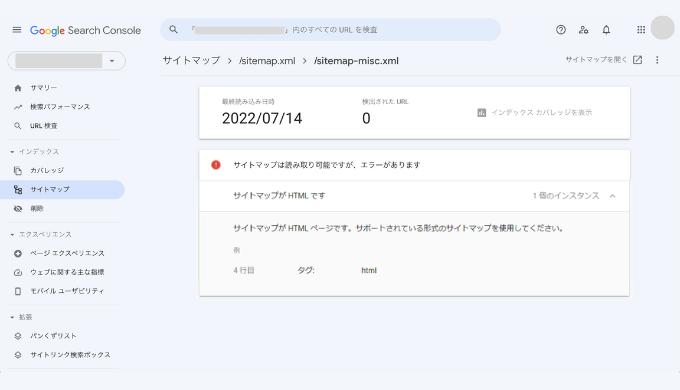
【「サイトマップが HTML ページです」と表示されている場合】
・Googleは、HTML形式のサイトマップに対応していないため、一般的に使われるXML形式のサイトマップを作成して送信する
・WordPressのプラグインを使っている場合、設定でXML形式で出力しているかどうか確認する
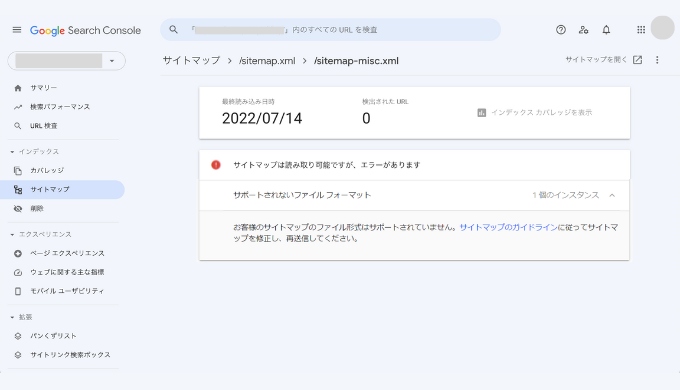
【「サポートされていないファイルフォーマット」と表示さている場合】
・構文にエラーがある可能性が高いため、サイトマップをブラウザで直接開いて構文が正しいか確認する
・構文の間違いを修正したら、改めてサーチコンソールから送信する
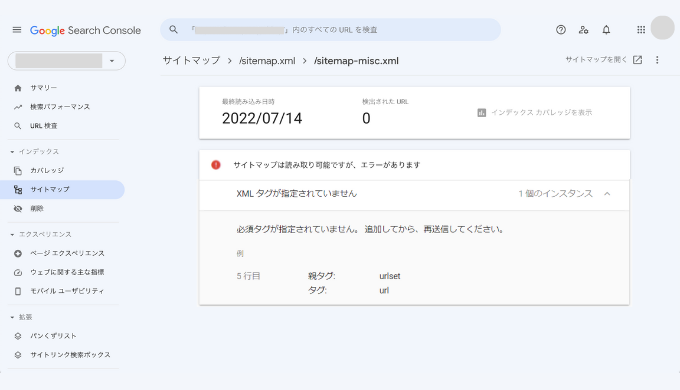
【「XMLタグが指定されていません」と表示されている場合】
・Googleが読み込んではいるが、URLが1つも指定できていない状態
・1つ以上のURLをタグで指定する必要があるため、ブラウザで直接サイトマップを開いて、記述内容が間違っている部分を確認する
・記述内容の間違いを修正したら、改めてサーチコンソールから送信する
「サイトマップは読み取り可能ですが、エラーがあります」と表示されるエラーは、サイトマップのファイルの記述に誤りがあることが原因です。
独自のサイトマップや評価・更新頻度が低いプラグインを使うと、このようなエラーが発生しやすいです。WordPressの場合、XML SitemapsやAll in One SEOなどの有名プラグインを使うのがおすすめです。
どうしても解決できない場合は

一度プロに相談する
自力での解決が難しい場合は、一度WEB制作のプロに相談してみましょう。
サイトマップのエラーに関しては当社でも経験がありますので、その他SEO対策も含めてご提案させていただきます。
そのままにしておく
Googleが明言していることですが、実はサイトマップは必ずしも必要ではありません。
次の場合は、サイトマップは必要ありません。
・サイトのサイズが「小さい」。サイトのページ数がおよそ 500 ページ以下の場合にサイズが小さいと考えます。検索結果に表示する必要のあるページのみをこの合計ページ数に加算します。
・サイトはサイト内で完全にリンクされている。つまり、Google がホームページからリンクをたどって、サイト内の重要なページをすべて見つけられるということです。
・検索結果に表示させたいメディア ファイル(動画、画像)やニュースページが多くない。サイトマップは、サイト内の動画ファイル、画像ファイル、またはニュース記事を Google が探して理解するうえで役立ちます。画像、動画、ニュースの検索結果に表示する必要がない場合、サイトマップは必要ありません。
Google検索セントラル:サイトマップについて
ページ数500ページ以下のWEBサイトを基本に忠実に運用していれば、サイトマップが無くてもGoogleから正しく評価されるでしょう。
ここまで紹介してきた方法でほとんどのエラーは解決できますが、どうしても無理な場合はそのままにしておくことも視野に入れておくと良いです。実際のところ、サイトマップのエラー解消に時間を浪費するよりも、コンテンツの品質向上に時間を使うことが賢明な場合も多いです。
まとめ
この記事では、Googleサーチコンソールにおけるサイトマップ送信のエラー原因と対処法を解説してきました。
WEBサイトの運用でエラーが発生すると不安になりますが、今回ご紹介した方法を解決の一助としていただけると幸いです。
株式会社Abentryでは上場企業から中小企業まで様々な業種で得た
ノウハウをもとにSEO対策を行なっています
・狙ったキーワードで上位表示できない…
・ユーザーがすぐ離脱してしまう…
・閲覧はされるけどコンバージョンしない…
専門の担当者が貴社のWEBサイトを改善します!
まずはお気軽にご連絡ください(問い合わせ無料)
サーチコンソールについて詳しく知りたい方は『Googleサーチコンソールとは?設定方法から使い方、知っておきたいトラブル事例まで解説!』を参考にしてください。